- Kirjoittaja Abigail Brown [email protected].
- Public 2023-12-17 06:46.
- Viimeksi muokattu 2025-01-24 12:08.
Mitä tietää
- EMLX- ja EML-tiedostot ovat sähköpostitiedostoja.
- Avaa yksi Apple Maililla tai Microsoft Outlookilla.
- Nämä samat ohjelmat ja muut työkalut voivat muuntaa tiedoston.
Tässä artikkelissa kerrotaan, mitä EMLX- ja EML-tiedostot ovat ja miten ne luodaan, sekä kuinka avataan molemmat tyypit ja miten ne voidaan muuntaa muihin tiedostomuotoihin.
Mitä EMLX- ja EML-tiedostot ovat?
EMLX- tai EML-tiedostotunnisteella varustettu tiedosto on sähköpostiviestitiedosto, jota käytetään sähköpostiviestin tallentamiseen. Vaikka näitä tiedostomuotoja käytetään samank altaisista syistä, ne eivät ole täsmälleen sama asia.
EMLX-tiedostoja kutsutaan joskus Apple Mail -sähköpostitiedostoiksi, koska ne luodaan yleensä Applen MacOS:n Mail-ohjelmalla. Nämä ovat pelkkiä tekstitiedostoja, jotka tallentavat vain yhden sähköpostiviestin.
EML-tiedostoja (ilman X-kirjainta) kutsutaan usein sähköpostiviestitiedostoiksi, ja niitä käyttävät yleensä Microsoft Outlook ja muut sähköpostiohjelmat. Koko viesti (liitteet, teksti jne.) tallennetaan.
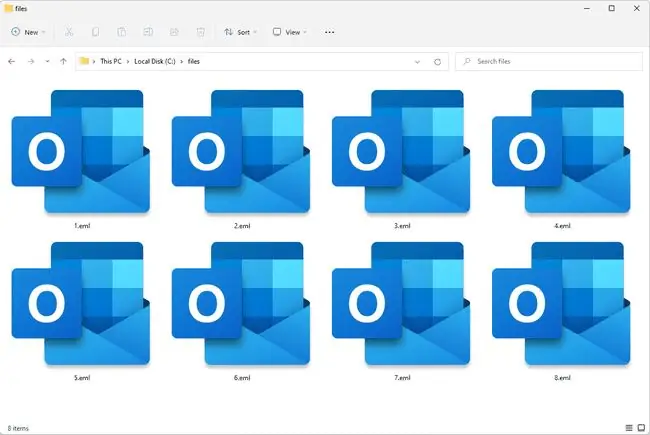
EMLXPART-tiedostoja käytetään myös Apple Mailissa, mutta liitetiedostoina varsinaisen sähköpostin sijaan.
EMLX- tai EML-tiedoston avaaminen
EMLX-tiedostosi on lähes varmasti luotu Apple Maililla, macOS-käyttöjärjestelmän mukana tulevalla sähköpostiohjelmalla, ja se voidaan avata sillä.
Apple Mail ei ole ainoa ohjelma, joka voi avata EMLX-tiedostoja. Koska ne sisältävät vain tekstiä, voit käyttää myös tekstieditoria, kuten Notepad++ tai Windows Notepad. Viestin lukeminen on kuitenkin paljon helpompaa, jos avaat sen Apple Maililla.
Mitä tulee EML-tiedostoon, sinun pitäisi pystyä kaksoisnapsauttamaan sitä avataksesi sen MS Outlookissa, Outlook Expressissä tai Windows Live Mailissa, koska kaikki kolme voivat avata muodon.
Mozilla Thunderbird ja eM Client ovat suosittuja ilmaisia sähköpostiohjelmia, jotka voivat avata EML-tiedostoja. GroupWise ja Message Viewer Lite ovat muutamia vaihtoehtoja.
Voit myös käyttää tekstieditoria avataksesi EML-tiedostoja, mutta nähdäksesi vain selkotekstitiedot. Jos tiedosto sisältää esimerkiksi kuvia tai videoliitteitä, et tietenkään voi tarkastella niitä tekstieditorilla, mutta voit nähdä vastaanottajan/lähettäjä-osoitteen, aiheen ja tekstin sisällön.
Jos sinulla on EMLX- tai EML-tiedosto, joka ei ole sähköpostiviestitiedosto ja jolla ei ole yhteyttä sähköpostiohjelmiin, suosittelemme sen avaamista Notepad++:lla. Jos huomaat, että se ei ole sähköpostiviesti, kun avaat sen tekstieditorilla, tiedostossa saattaa silti olla jonkinlaista tekstiä, jonka avulla voidaan tunnistaa, missä muodossa tiedosto on tai mitä ohjelmaa on luotu. tuo tietty tiedosto.
EMLX- tai EML-tiedoston muuntaminen
Macissa sinun pitäisi voida avata EMLX-tiedosto Mailissa ja valita viestin tulostaminen, mutta valita PDF perinteisen tulostimen sijaan.
Vaikka emme ole kokeilleet sitä, EMLtoPDF saattaa olla se ohjelma, jota tarvitset EMLX-tiedoston muuntamiseen EML-muotoon.
Jos sinun on muutettava tiedosto mboxiksi, kokeile SysToolsin EMLX to mbox Converteria.
Työkalut, kuten EML-to-PST ja Outlook Import, muuntavat EMLX:n tai EML:n PST-muotoon, jos haluat tallentaa viestin Microsoft Outlookin ja vastaavien sähköpostiohjelmien tunnistamaan muotoon.
Jos haluat muuntaa EML-tiedoston PDF-, PST-, HTML-, JPG-, MS Wordin DOC- ja muihin muotoihin, käytä Zamzaria. Se on online-muunnin, joten sinun tarvitsee vain ladata tiedosto kyseiselle verkkosivustolle ja valita muoto, johon se muunnetaan, ja ladata sitten muunnettu tiedosto.

Toinen ilmainen vaihtoehto on käyttää online-EML/EMLX-muunninta osoitteesta CoolUtils.com.
Voit myös muuntaa EML:n MSG:ksi (Outlook Mail Message -tiedostoksi), jos käytät Outlookia. Valitse Tiedosto > Tallenna nimellä -valikosta MSG Tallenna nimellä -tyypiksivaihtoehto.
Jos haluat käyttää EMLX- tai EML-tiedostoa Gmailin tai muun sähköpostipalvelun kanssa, et voi "muuntaa" sitä Gmailiksi. Paras vaihtoehto on luoda sähköpostitili asiakasohjelmassa, avata EMLX/EML-tiedosto asiakasohjelmassa ja lähettää viesti sitten eteenpäin itsellesi. Tai määritä molemmat tilit työpöydän sähköpostiohjelmassa ja vedä ja pudota sähköpostitiedostot tililtä toiselle. Se ei ole niin yksiselitteinen kuin nämä muut menetelmät, mutta se on ainoa tapa saada viestitiedosto sulautumaan muihin sähköpostiisi.
Etkö vieläkään voi avata sitä?
Älä sekoita EMLX- tai EML-tiedostoa EMI-tiedostoon (sellainen, jossa on iso "i" "L":n sijaan). EMI-tiedostot eroavat täysin näistä tiedostoista, jotka sisältävät sähköpostiviestejä.
LXFML-tiedostot näyttävät myös vähän samanlaisilta, mutta ne ovat LEGO Digital Designer XML -tiedostoja.
XML, EMZ, XLM (Excel-makro) ja ELM ovat vielä muutamia esimerkkejä tiedostoista, joilla on samanlaiset tiedostopäätekirjaimet, mutta jotka eivät avaudu samoilla ohjelmilla.
Lisätietoja EMLX/EML-muodosta
EMLX-tiedostot löytyvät tavallisesti Macissa ~user/Library/Mail/-kansiosta, tyypillisesti /Mailboxes/[mailbox]/Messages/-alikansiosta tai joskus alikansiosta /[account]/INBOX.mbox. /Viestit/.
EML-tiedostoja voidaan luoda useista sähköpostiohjelmista. eM Client on yksi esimerkki ohjelmasta, jonka avulla voit napsauttaa hiiren kakkospainikkeella ja tallentaa viestit kyseiseen muotoon. Voit myös tallentaa Gmail-viestejä EML-tiedostoina.






